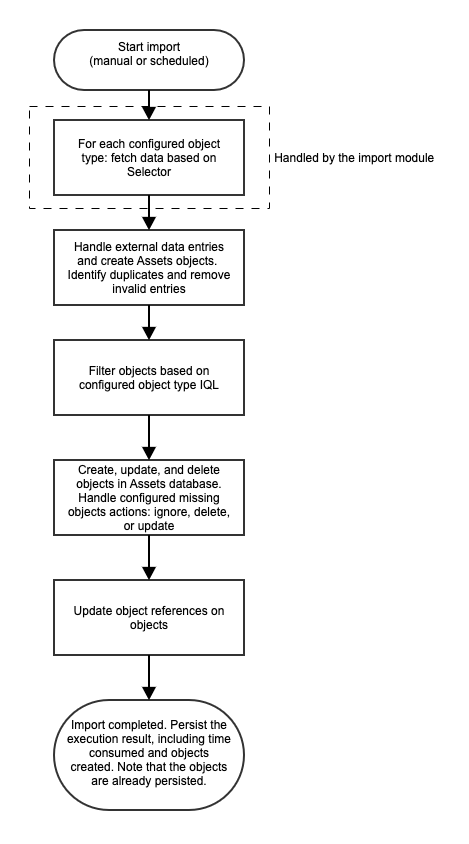インポートのコンセプトを理解する
アセットでは、次の 3 つの要素で構成されるインポート構成を作成してデータをインポートします。
- 基本のインポート設定
- オブジェクト タイプ マッピング
- 属性マッピング (オブジェクト タイプ マッピングと対になる)
設定を作成すると、データ (同期されている場合) が更新されたデータ ソースから引き続きインポートされて、いつでも編集して改善できます。このページは、インポート設定の一部と、作成する必要のあるマッピングを理解するのに役立ちます。データのインポートに取り掛かる前にご確認ください。
インポートを作成、設定、有効化するには、ユーザーがオブジェクト スキーマのアセット マネージャーである必要があります。
次のセクションにジャンプ:
Import progress
The following simplified flow illustrates how Assets handle imports.
インポート設定を完了する
アセットで作成された後のサンプル インポート設定の例を次に示します。この例を参照にしながら、このページで説明されている概念について学びましょう。
- 基本のインポート設定: データがいつどこから収集されるかを設定します。これがデータ ソースとなります。
- オブジェクト タイプ マッピング: データのターゲット オブジェクト タイプ。データに関係するオブジェクト タイプごとに個別のマッピングを作成する必要があります。
- 属性マッピング: データ ソース内のデータ ロケーターとアセット属性間のマッピング。これらの属性は特定のターゲット オブジェクト タイプに伴うものであるため、このマッピングは常にオブジェクト タイプ マッピングと連動します。
- 別のオブジェクト タイプ マッピング (折りたたまれている): 別のオブジェクト タイプ マッピングで、展開すると属性マッピングも含まれます。1 つのインポート設定には、必要な数のオブジェクト タイプ マッピング (および関連する属性マッピング) を含められます。
設定をインポートする
基本のインポート設定の作成は、オブジェクト スキーマの [インポート] にアクセスする際の最初のステップです。このステップに従う際は、次の詳細を設定します。
インポート タイプ、各タイプで利用可能なフィールド、定義済みの構造と設定を確認するには「1. インポート設定を作成する」に移動してインポート タイプを選択します。
インポート タイプ
データ ソースのタイプです。これには、CSV、データベース、Jira ユーザー、JSON などが含まれます。選択したインポート タイプによって、入力が必要な詳細は異なります。
インポート フィールド
インポート タイプを定義するフィールドです。単純な名前や説明から、連結文字や日付形式まで、これらのフィールドの値によって、アセットがデータ ソースを処理する方法が決定します。インポート フィールドはインポート タイプに固有のものです。
スケジュール作成
オブジェクトを最新の状態に保つために、データ ソースを定期的に同期すべきかどうかに関する詳細が示されます。インポート準備の設定でいつでも有効にできます。
定義済みの構造と設定
インポート設定の最後のステップとして、アセットで、定義済みの構造と設定を作成するかどうかを選択します。これらはオプションで、作成された場合でもデータをインポートした後に変更できます。
- 定義済みの構造: インポート モジュールは、データに基づいて属性とともにアセット オブジェクト タイプ構造を作成します。これは、オブジェクト タイプ マッピングを作成していない場合にのみ利用できます。
- 定義済みの設定: インポート モジュールは、属性とデータ ロケーター、AQL 参照、その他の設定アイテムの間のマッピングを作成します。アセットは、設定に追加するオブジェクト タイプをオブジェクト タイプの名前とインポート モジュールから提供された属性名に基づいて決定します。定義済みの構造を使用せず、定義済みの設定のみを使用することもできます。
オブジェクト タイプと属性マッピング
アセットではデータの行き先を定義する必要があります。定義済みの構造と設定を使用しない場合は、オブジェクト タイプとそれに関連する属性マッピングの作成が必要になります。また、定義済みの構造を作成していても、ほとんどの場合は一部を編集してレビューする必要があります。
マッピングを設定する際に必要となるフィールドとその意味の詳細については「2. オブジェクト タイプと属性マッピングを作成する」をご参照ください。
オブジェクト タイプと属性マッピングのペア
オブジェクト タイプ マッピングとその属性マッピングの例を次に示します。これらは常にペアになります。
上の例では、マッピングは従業員のオブジェクト タイプに対して指定されています。これは、属性マッピングがこのオブジェクト タイプにマッピングされた属性に対してのみ、データ ソースからデータをインポートすることを意味します。データが複数のオブジェクト タイプに属する場合は、そのようなマッピングをそれぞれ別々に (同じインポート設定内で) 作成する必要があります。
この例は、次に示すような単純な CSV ファイルに基づいています。
Name,Computer
Alex,PC
Sara,MacCSV ヘッダー (Name, Computer) は、関連するアセット属性 (Name, Computer) にマッピングされます。この例における "Name" はテキスト フィールドであるため、追加のオブジェクト マッピング (AQL) は不要です。"Computer" は別のオブジェクト タイプへの参照なので、プレースホルダーを挿入して次のような AQL を使用します。
<Referenced object type identifier, Label> = {Header from the CSV file where Assets should look for data, Computer}参照を含むオブジェクトのインポート
既定の属性 (テキスト、日付など) のデータをインポートすることは問題ではありませんが、他のオブジェクトへの参照を持つオブジェクトのデータに関しては扱いにくい場合があります。アセットでオブジェクト タイプの構造を作成しておくと、オブジェクト タイプを把握できて 1 つずつマッピングできるので便利です。問題がある場合は、「オブジェクト タイプのリファレンス」にある例をご参照ください。
次のステップ
準備ができたら「1. インポート設定を作成」に進みます。